

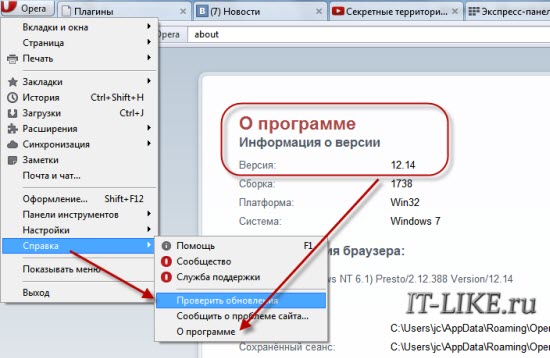
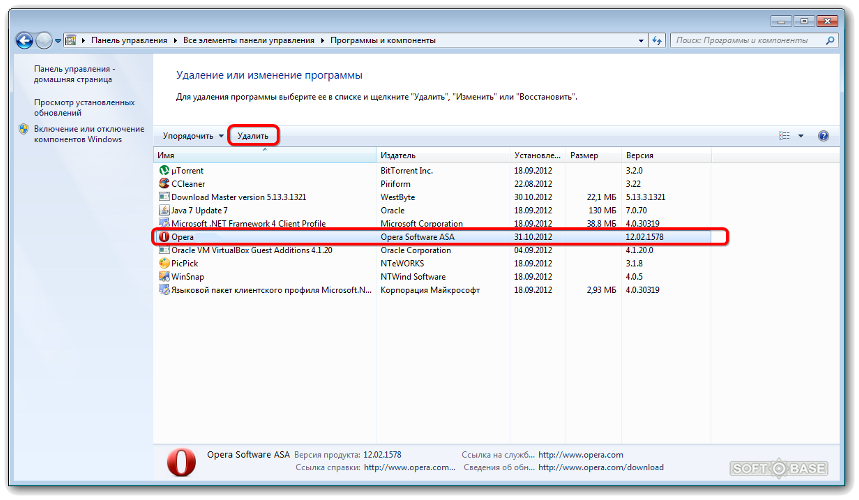



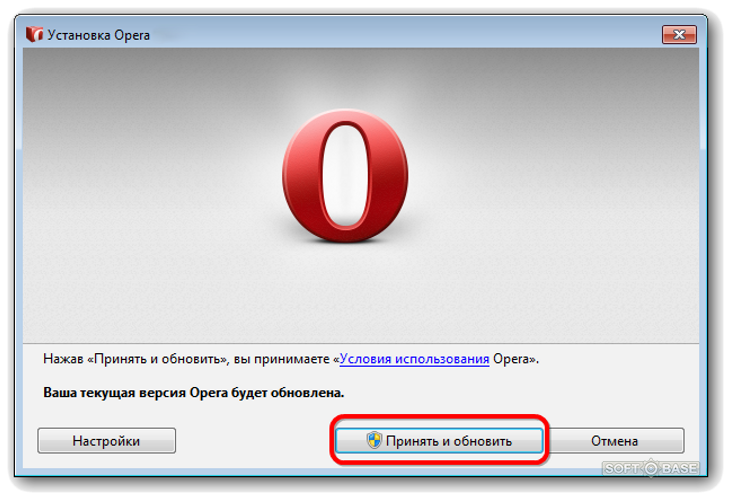

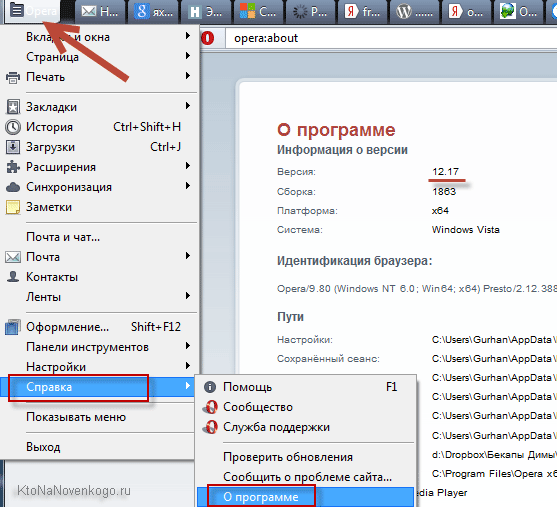

 Рейтинг: 4.2/5.0 (1752 проголосовавших)
Рейтинг: 4.2/5.0 (1752 проголосовавших)Категория: Windows: Браузеры
Популярность браузера Опера побуждает его создателей не останавливаться на достигнутом и постоянно улучшать свою программу. Именно поэтому обновления Оперы для компьютера и телефона выходят достаточно часто. Естественно, уследить за появлениями новых версий не всегда удается. Между тем, обновленная программа может иметь ряд важных дополнений. Причем не только касающихся интерфейса, но и безопасности использования приложения. Если удобство является относительно спорным моментом в каждом конкретном случае, то с важностью обеспечения безопасности трудно поспорить. В этой связи, разработчики Оперы достаточно часто получают данные о разного рода уязвимостях программы и стремятся их оперативно исправить.
Учитывая все вышесказанное, своевременное обновление браузера просто необходимо. Однако, далеко не всем пользователям программы известно, как обновить Оперу. Улучшить приложение до последней версии можно двумя способами. Первый подразумевает ручное обновление, второй – автоматическое. Выбирая ручной режим пользователю необходимо самостоятельно проверить актуальность версии программы и, в случае необходимости, произвести загрузку с официального сайта или сайтов-партнеров программы. Что касается автоматического режима, в этом случае браузер самостоятельно проверяет наличие новой версии и, при ее обнаружении, устанавливает обновление.
Ручная установкаДля ручной проверки наличия новой версии браузера в меню программы необходимо выбрать пункт СПРАВКА, а затем строку ПРОВЕРИТЬ ОБНОВЛЕНИЯ. При наличии доработок программа загрузит их и предложит пользователю произвести установку. Весь процесс (при хорошей скорости интернета) занимает буквально несколько минут.
Автоматическая установкаДалее речь пойдет о том, как обновить Оперу на компьютере автоматически. Для этого необходимо зайти в меню программы. Далее выбираем пункты в следующем порядке: НАСТРОЙКИ – ОБЩИЕ – РАСШИРЕННЫЕ – БЕЗОПАСНОСТЬ. В открывшемся окне Вы найдете пункт ОБНОВЛЕНИЕ OPERA. Выбираем УСТАНАВЛИВАТЬ АВТОМАТИЧЕСКИ и сохраняем изменения, нажав ОК. Вот и всё, теперь Вам известно, как обновить версию Оперы на компьютере.
Мобильные телефоныЧто касается модификации Оперы для телефонов, она, в большинстве случаев, обновляется вручную. То есть для поиска обновления Вам придется посетить официальный сайт программы и подобрать версию, учитывая собственную модель девайса.
Разработчики браузера Opera никогда не стоят на месте и поэтому периодически предлагают пользователям все более новые версии своего продукта, поэтому стоит периодически следить за его обновлениями.
Обновить Оперу можно несколькими способами (на примере Opera 12 версии):
 Затем выберите строку “Справка” и “Проверить обновления” .
Затем выберите строку “Справка” и “Проверить обновления” .
 Затем браузер будет загружать обновление, которое затем следует установить.
Затем браузер будет загружать обновление, которое затем следует установить.
Так же можете включить автоматическое обновление браузера Opera, сделав пару шагов:
 Выберите вкладку “Расширенные” и строку “Безопасность” .
Выберите вкладку “Расширенные” и строку “Безопасность” .
 В этом окне в поле “Обновления Opera” выберите “Устанавливать автоматически” или “Спрашивать перед установкой”. Потом кликните по кнопке “ОК” .
В этом окне в поле “Обновления Opera” выберите “Устанавливать автоматически” или “Спрашивать перед установкой”. Потом кликните по кнопке “ОК” .
Помогла инструкция? Лайкни! 
 Разработчики браузера Опера, впрочем, как и создатели других браузеров, стремятся к совершенству, постоянно улучшая функционал программы, добавляя новые опции или переделывая старые, стараясь создать максимально удобное для пользователей приложение для просмотра веб-страниц. Помимо апдейта опций и интерфейса, новые версии Опера создаются с целью повысить безопасность, а также устранить ошибки, которые были замечены в предыдущих версиях.
Разработчики браузера Опера, впрочем, как и создатели других браузеров, стремятся к совершенству, постоянно улучшая функционал программы, добавляя новые опции или переделывая старые, стараясь создать максимально удобное для пользователей приложение для просмотра веб-страниц. Помимо апдейта опций и интерфейса, новые версии Опера создаются с целью повысить безопасность, а также устранить ошибки, которые были замечены в предыдущих версиях.
Таким образом, обновлять версию браузера обязательно нужно, даже если вас устраивает функционал старой. Безопасность – весомый аргумент для этого. Ведь в сети появляются все новые и новые вирусы и вредоносные программы, а создатели Оперы, стремятся бороться с ними, изменяя параметры безопасности и устраняя возможные уязвимости.
Чтобы еще больше увеличить эффективность работы браузера, рекомендуется не только вовремя обновлять его, но также периодически удалять историю посещения сайтов. список избранных сайтов, а также чистить куки и кэш.
Как обновить оперу на компьютере, вы узнаете прямо сейчас.
Для этого нужно выбрать такие настройки браузера Опера, при которых программа будет автоматически проверять наличие обновлений и устанавливать их по мере необходимости. Вы можете предоставить программе свободу – то есть установку новых версий самостоятельно без вашего участия или обязать ее спрашивать у вас разрешения на установку обновлений.
Для включения этого режима зайдите в основное меню, далее «Настройки», «Общие настройки», потом вкладку «Расширенные» и выбирайте в списке опций «Безопасность», в самом низу окошка вы увидите «Обновления Opera», где вы можете выбрать три варианта настроек: «Не проверять», «Спрашивать перед установкой» или «Устанавливать автоматически».
Как видите, вопрос «как обновить Оперу на компьютере» решается очень быстро и просто.
Нужно отметить, что, несмотря на все старания разработчиков Оперы сделать свой продукт как можно лучше, в последнее время существует тенденция среди интернет-пользователей к переходу с Оперы на другие браузеры.
Многие бывшие пользователи Оперы говорят о том, что разработчики этой программы, создавая новые версии, так увлеклись разными «фишками» и «примочками», что в браузере частенько возникают различные ошибки, говоря простым и понятным языком, «глюки», что усложняет работу с программой. Возможно, владельцам этого браузера стоит задуматься над тем, почему их продукт теряет популярность и что-то изменить в своей политике.
 Категория: Браузеры
Категория: Браузеры
Обновить браузер Opera до последней версии можно несколькими способами.
1. Первый и самый простой, который стоит попробовать сразу - обновление поверх уже установленной версии Оперы на вашем ПК.
2. Второй используем в том случае, когда браузер работает нестабильно либо с ошибками - тогда удаляем старую версию программы вместе с пользовательскими данными и только после этого ставим последнюю Оперу.
P.S. Как вариант можно попробовать выбрать пункт меню "Справка" - "Проверить обновление", но часто появляется сообщение что у вас последняя версия, несмотря на то что есть уже несколько обновлений.
Обновить оперу поверх установленной:Скачивайте последнюю версию браузера Opera и запускайте загруженный файл.
Если вы не желаете менять текущий язык браузера либо папку для установки (кнопка "Настройки"), то в открывшемся окне нажмите "Принять и обновить". Opera будет обновлена с сохранением всех ваших настроек, включая историю посещенных страниц, сохраненные пароли и даже открытые вкладки.
Удалить старую оперу и поставить новую:Удаляем браузер через меню "Пуск" - "Панель управления" - "Программы и компоненты" - "Opera" - "Удалить".
Теперь в открывшемся окне отмечаем пункт
"Удалить пользовательские данные" и нажимаем "Удалить".
Отлично, нам остаётся скачать последнюю версию Opera по указанной выше ссылке и запустить установку.
В открывшемся окне нажатие кнопки "Настройки" позволяет выбрать удобный для вас язык программы, папку установки, создать ярлыки в нужных местах и выставить браузер по умолчанию.
Компьютерное программное обеспечение, к которому относятся и используемые для просмотра страниц в интернете браузеры, постоянно совершенствуется. Добавляются новые функции, повышается скорость и удобство их использования, улучшается степень защиты от вредоносных программ и вирусов. Поэтому, обновлять программы на компьютере, при наличии их более новых версий, рекомендуется всем пользователям.
Злоумышленники нашли способ как извлечь для себя выгоду из этого и стали с различных сайтов настойчиво предлагать пользователям обновить их якобы устаревшие браузеры. Те, кто соглашался на установку и запускал предложенную программу, вместе с обновлением веб-обозревателя заносили на свои компьютеры различные вирусы.
Поэтому, очень важно знать, как обновить браузер правильно, чтобы не стать очередной жертвой компьютерных мошенников. Рассмотрим способы обновления пяти основных браузеров.
Обновление Opera
Вот способ того, как обновить браузер бесплатно и абсолютно безопасно.
Обновление Mozilla Firefox
Firefox — один из любимых пользователями браузеров. Для его обновления нужно выполнить следующие шаги:
Обновление Google Chrome
Chrome согласно настройкам, используемым по умолчанию, обновляется автоматически в фоновом режиме, не требуя от пользователя каких-либо действий. Если по каким-то причина автообновление у вас отключено, то на панели инструментов рядом со значком запуска настроек Chrome в виде трех горизонтальных полосок серого цвета должна появиться небольшая стрелка на зеленом фоне, направленная вверх и означающая наличие обновлений.
Чтобы их установить нажмите на данную стрелку и выберите в появившемся меню пункт «Обновить Google Chrome». Для завершения установки обновления будет предложено перезапустить браузер с сохранением всех открытых страниц, либо выполнить это действие позднее.
Обновление Internet Explorer
Internet Explorer - веб-обозреватель от компании Microsoft. По умолчанию встроен во все операционные системы семейства Windows. Для его обновления потребуется выполнить два шага.
Обновление Safari
Пользователи Macintosh информируется о наличии новых версий их браузера и остальных программ автоматически. Safari под Windows предназначена в основном для плавного приобщения пользователей к i-культуре и таких удобств не имеет. Для обновления браузера в ней потребуется сделать следующее:
Дополнительные советы
Обновляйте браузеры только с официальных сайтов их производителей.
Если предложение об обновлении слишком навязчиво и вы не можете от него избавиться в один клик мышкой - то это практически со стопроцентной вероятностью дело рук мошенников. Постарайтесь закрыть такой сайт всеми доступными способами. Если закрыть его не получается, то ни в коем случае ничего не устанавливайте с него.
Обязательно настройте автоматическое обновление браузеров.
August 27, 2012
Представить себе современный компьютер без доступа к сети Интернет практически невозможно. Даже в далеких селах, куда проводные Интернет-провайдеры пока не успели дотянуть свои линии связи, люди пользуются глобальной сетью посредством беспроводных 3G и GPRS соединений.
Программа, предназначенная для отображения страничек в сети, называется браузером (англ. browser). Их существует достаточно много, поэтому каждый пользователь находит версию «для себя». Кому-то пришелся по душе гугл хром (Google chrome), кому-то – модульный Firefox, ну а кто-то пользуется Оперой, скачивает обновления для Оперы, и даже не помышляет о смене браузера. Все они хороши, поэтому не стоит слушать заявления: «Мой браузер – лучший». Если бы это, было так, то альтернатив бы не существовало. Сегодня речь пойдет об Опера – программном продукте норвежской компании.
При создании приложения разработчики изначально выполняли его оптимизацию под основные операционные системы и устройства. Хотя в версиях для Windows и Линукс часть кода изменена, тем не менее, само ядро остается прежним, что позволяет любому пользователю почувствовать все преимущества от использования хорошего браузера. В частности, проблем с тем как обновить Оперу, не существует, ведь они давно решены в прежних версиях.
Обновления – признак того, что компания не забросила совершенствование своей программы. Периодически выходят новые версии, а пользователю предлагается обновить свой браузер. На сегодняшний день существует два способа обновить программное обеспечение: ручной и автоматический. Согласно первому, необходимо зайти на сайт разработчика соответствующего программного обеспечения и скачать новую версию, впоследствии установив ее поверх старой. Такой механизм реализован в известном эксплорере (Internet Explorer) от Microsoft. Второй способ предполагает существование в настройках приложения особой опции, разрешающей или запрещающей скачивание и установку обновления без участия пользователя. При подключении к сети браузер автоматически проверяет наличие новой версии и выдает пользователю предложение о скачивании. Утвердительный ответ приведет к обновлению до самой актуальной версии. Обычно сложностей с тем как обновить Оперу не возникает, так как реализованы оба способа. Автоматическим обновлением рекомендуется пользоваться всегда. Исключение: необходимость сохранить текущую версию и экономия интернет-трафика.
Чтобы самостоятельно скачать новую версию, нужно проследовать в меню Оперы и открыть «Справка – Служба поддержки». В открывшемся окне сайта следует выбрать «Браузеры». Дальше все очевидно: остается выбрать версию для настольных систем, телефонов или планшетов и скачать ее. Именно здесь можно скачать новую версию и обновить оперу мини для телефона.
Все же, более рационально воспользоваться вторым способом. Согласно ему, если пользователь не хочет вникать в то, как обновить Оперу, то нужно проследовать в браузере по пути меню «Настройки – Общие настройки – Расширенные - Безопасность» и выбрать в окошке «Обновления оперы» пункт «Устанавливать автоматически». Все сохраненные пароли, список посещенных страниц и другие важные данные при этом потеряны не будут.
Обратите внимание: указанные пути актуальны для 12-й версии браузера. В предыдущих путь меню может отличаться.
На форумах часто задается вопрос, как обновить Оперу. Причина этого в сложностях определения текущей версии и необходимости обновления. Открыв меню «Справка» и нажав «О программе» можно увидеть номер установленной версии. Чем больше число, тем современнее версия. Например, «12» более новая версия, чем «10». Обычно они сменяются не сразу (10 - 11 - 12), а постепенно. Небольшое изменение в рамках 10 линейки (версии) приводит к появлению обновления 10.1, затем 10.2 и т.д. Еще менее важные доработки дают 10.11, 10.12…
Опера является достаточно распространенным браузером, который предпочитает все большее количество пользователей. В связи с этим разработчики постоянно предлагают новые версии своего продукта, функционал которых улучшен. Однако, не всегда есть возможность отследить обновления, которые, между тем, позволят закрыть уязвимости в системе и повысить безопасность компьютера.
Достоинства обновленного браузераПеред тем, как в опера обновить версию, давайте посмотрим, что дадут данные действия. У последних вариантов браузера имеется несколько довольно существенных достоинств.
После установки браузера по умолчанию настройки выставлены таким образом, что программа сама ищет и устанавливает обновления. Поэтому от пользователя практически ничего не требуется. Однако, по какой-либо причине это может быть изменено. В таком случае понадобится самостоятельно установить настройки так, как необходимо.
Автоматическое обновление браузераДля того, чтобы вы не переживали о том, в opera как обновить версию, рассмотрим, как сделать этот процесс автоматическим. Конечно, для этого необходимо подключение к сети. Итак, открываем браузер и выполняем следующее:
Совет. При установке данной настройки браузер будет сам скачивать и устанавливать обновления. Если вы хотите быть в курсе выхода новых версий, то можно здесь отметить параметр, предлагающий спрашивать пользователя об установке обновлений.
В последних версиях браузера указанные действия могут отличаться. Поэтому при установке необходимых настроек обратите внимание на вариант Опера, установленный на компьютере. В любом случае автоматическое обновление является достаточно удобной функцией, предлагаемой разработчиками.
Как обновить Опера вручнуюЕсли вы хотите opera обновить самостоятельно, то следует сделать следующие действия. Запускаем браузер. Переходим в основное меню интернет-обозревателя.
Если у вас последняя версия браузера, то появится сообщение, в котором это будет указано. В случае, когда имеются обновления, программа предложит их установить. Достаточно указать, что вы согласны и подождать несколько минут. После установки браузер понадобится перезапустить. Кроме того, вам не обязательно сразу устанавливать последнюю версию. Можно нажать на кнопку Отложить и вернуться к процессу тогда, когда вам будет удобно.
Разработчики постоянно улучшают браузеры. В новых версиях исправляются предыдущие ошибки, добавляются новые функции. Но какая версия Opera лучше для вас решать конечно же Вам. Работа интернет-обозревателя становится более стабильной, что не может не радовать. Поэтому установка новой версии Опера позволит всегда идти в ногу со временем и удобно использовать браузер. Конечно, есть и те, кто все же предпочитает устаревшие варианты программы и не хочет переходить на новые. В таком случае понадобится отключить автоматические обновления в настройках интернет-обозревателя, а, при необходимости, установить их вручную.
6 февраля, 2015
Здравствуйте, уважаемые читатели блога KtoNaNovenkogo.ru. Вы не задумывались, почему разработчики браузеров постоянно выпускают новые версии своих творений, в которых устраняются обнаруженные уязвимости и улучшается функционал?
Дело в том, что интернет в настоящее время это уже не безопасная среда и входить в него с помощью устаревшего обозревателя может быть далеко не безопасно.
Кроме этого, существует такое понятие, как битва за пользователя среди имеющихся на рынке браузеров. Отвоевать долю браузерного рынка можно с помощью регулярного добавления каких-либо новшеств, при этом не забывая следить за новшествами конкурентов и оперативно их повторять и улучшать. Несмотря на то, что браузеры распространяются бесплатно, их владельцы зарабатывают огромные средства. Например, недавно Фаерфокс получил миллиард зеленью просто за установку Гугла в качестве поиска по умолчанию.
Поэтому мы с вами и озабочиваемся постоянно вопросом — как обновить браузер. Хотя последнее время обновление почти всегда осуществляется автоматически в фоновом режиме (незаметно для нас). Однако, в мире нет ничего совершенного, и будет не лишним посмотреть текущую версию своей интернет-бродилки и при необходимости инициировать вручную процесс обновления, если автоматически браузер обновляться перестал. Как это сделать, читайте ниже.
Как обновить Гугл ХромGoogle Chrome на данный момент является одним из самых популярных браузеров в мире. И это при том, что появился на свет он одним из самых последних (можете почитать про историю и выбор наилучшего браузера ). Лично я использую его для работы с сайтами, ибо он идеально для этого подходит.
Например, каждая из вкладок в Гугл Хроме является самостоятельным системным процессом и ее зависание не приведет к зависанию всего браузера, что просто замечательно при работе со статьями в админке WordPress. Кроме этого, при внезапном зависании компьютера или его перезагрузки, все что вы писали восстановится после повторного открытия браузера. Есть у Google Chrome и масса других полезных свойств и настроек. о которых вы можете прочитать по приведенной ссылке.
Но вернемся к теме нашей статьи — как обновить этот браузер? Для этого нужно будет кликнуть по расположенной в правом верхнем углу иконке с тремя горизонтальными полосками и выбрать из выпавшего меню пункт «О браузере Гугл Хром» :
Как я уже упоминал выше, браузер этот обновляется автоматически при его перезагрузке (закрытии или открытии), но если вы его очень долго не закрывали (например, если ваш компьютер не выключается неделями или месяцами), то информацию о появлении новых версий вы можете вынести из изменения цвета фона. на котором отображается показанный на скриншоте значок с тремя горизонтальными полосками:
Итак, после выбора пункта «О браузере Google Chrome» вы увидите окно, где будет происходить сравнение текущей версии обозревателя с той, которая сейчас доступна на сервере обновлений.
По окончании процесса вы увидите появившуюся кнопку для перезагрузки обозревателя и применения скачанных обновлений:
Того же эффекта вы достигните простым закрыванием программы и ее повторным запуском. Таким образом вы удостоверитесь в том, что у вас установлена последняя версия Хрома со всеми обновлениями безопасности и дополнительным функционалом.
Однако, может произойти какой-то сбой, при котором новые версии движка устанавливаться не будут или не будет осуществляться связь с сервером обновлений. Как это исправить? Зайдите на официальный сайт Google Chrome и скачайте последнюю версию Хрома для своей операционной системы (она определится автоматически по данным, полученным от вашего компьютера):
Если версию вашей ОС определили не правильно, то воспользуйтесь расположенной чуть ниже кнопкой «Скачать хром для другой платформы». Кстати, если вы большой фанат самых свежих обновлений и мулек, то для вас есть возможность скачать бета-версию движка браузера . которая является флагманской на данный момент, но еще не на сто процентов стабильной и обкатанной.
После скачивания, для активации процесса обновления уже установленной у вас версии браузера достаточно будет закрыть Хром и произвести установку последней актуальной версии из полученного дистрибутива. Все имеющиеся настройки, закладки. пароли и т.п. должны сохраниться. Но на всякий случай перед обновлением синхронизируйте свои настройки Chrome с аккаунтом в Google. как это было показано в приведенной по ссылке статье.
Кстати, все установленные расширения, плагины и дополнения вашего Chrome тоже можно будет принудительно обновить. Для этого из меню кнопочки с тремя линиями выберите пункты «Дополнительные инструменты» — «Расширения» и нажмите на расположенную в самом верху открывшегося окна кнопочку «Обновить расширения»
Кстати, имеется очень неплохой русскоязычный ресурс по Хрому, где можно, например, узнать номер последней актуальной версии этого движка и еще много чего подсмотреть. Также не забывайте, что движок этот обкатывается на браузере Хромиум. который, априори (что это? ), будет включать все то, что появится в обновлениях для Хрома только спустя какое-то время.
Как обновить браузер Опера?Тут все не так однозначно. Пару лет назад разработчики этого обозревателя решили отказаться от использования движка своей собственной разработки и заменили его тем же движком (он распространяется бесплатно), что и используется в Гугл Хром.
Последней версией Оперы, работающей на старом движке, стала 12.17. а все что выше, уже не совместимо с ней, и обновить Opera 12 сейчас не представляется никакой возможности. Если у вас она еще осталась установленной на компьютере, то ее версию можно будет посмотреть так:
При выборе пункта «Проверить обновления» вам скажут, что вы используете самую последнюю на сегодняшний день версию. Лично я по-прежнему использую 12.17 из-за интегрированного в нее почтового клиента (привык к нему) и массы других мулек этого движка, о которых вы можете почитать по приведенной чуть выше ссылке, а также в статье про расширения, темы и плагины для Оперы.
Поэтому в силу невозможности обновления Оперы с версии 12 до более поздних вам придется зайти на их официальный сайт и скачать программу установщик браузера :
Новая версия Оперы установится отдельно от версии 12, но автоматически вытянет из последней все закладки, пароли и прочие сделанные вами настройки. Это очень удобно, ибо позволяет максимально безболезненно осуществить переход, как будто вы действительно провели рядовое обновление своего браузера. Тут разработчики безусловно молодцы.
Если вы не являетесь приверженцем старины и у вас установлена Opera версии старше 12. то для ее апгрейда, по сути, никаких дополнительных шагов производить не требуется, ибо в ней уже заложен механизм автообновления. После выхода обновлений вы увидите окно, которое вас об этом проинформирует. Браузер проверяет наличие новых версий через определённые интервалы времени, и в случае, когда вы всё ещё не обновились, показывает это окно в качестве напоминания.
Посмотреть используемую вами в данный момент версию можно будет, выбрав из меню кнопки «opera» (молодцы разработчики, что оставили элементы управления в привычных пользователям старых версий этого браузера местах) пункт «О программе»:
Если по каким-то неведомым причинам механизм автообновления забарахлит. то просто заходите на официальный сайт Оперы. скачивайте дистрибутив для вашей ОС и устанавливаете (предварительно закрыв браузер). По идее, новая версия должна встать поверх старой как влитая, что и будет эквивалентно стандартной процедуре обновления браузера.
Кстати, если захотите совершить даунгрейт, т.е. установить какую либо из старых версий этого движка (включая Opera 12.17), то вы всегда сможете их скачать из официального архива .
Как обновить флеш плеер для ОперыFlash Player от компании Adobe распространяется бесплатно и нужен для того, чтобы браузер мог воспроизводить видеоролики, анимацию, игры и прочие вещи, где необходима поддержки технологии флеш. Разработчики его постоянно обновляют, ибо находятся новые дыры в безопасности его использования, а также добавляется новый функционал и возможности.
Итак, обновить флеш плеер для Оперы можно с официального сайта прямо с приведенной по ссылке страницы. Лучше это делать из того браузера, для которого вы его хотите использовать. В результате вы увидите такую вот картину:
Если из Оперы открыть эту страницу по каким-либо причинам не получается, то вы можете сделать это из любого другого браузера, но потом воспользоваться показанной на скриншоте ссылкой «Нужен проигрыватель флеш плеера для другого компьютера», где и внесите нужные вам изменения и нажмите кнопку «Установить сейчас». Скачанный файлик нужно будет запустить на исполнение, он начнет выкачивать из сети последнюю версию флеш плеера для Оперы (или любого другого указанного вами браузера).
После окончания установки нажмите на кнопку «Завершить». Все, Flash Player вы обновили, но не забывайте, что скачивать его можно только с официального сайта. иначе рискуете получить в нагрузку вирус или троян.
Как обновить Мазилу FirefoxПроцесс обновления тут похож на то, что мы уже видели в Хроме. По умолчанию включено автообновление, но можно сей процесс инициировать и вручную. Для этого нужно будет кликнуть про кнопке с тремя горизонтальными полосками в левом верхнем углу и в открывшемся окне кликнуть по иконке со знаком вопроса, расположенную внизу. Ну, а в открывшемся меню выбрать в самом низу пункт «О Firefox»:
Правда, в моем случае новых версий Mozilla Firefox обнаружено не было, но если бы мой браузер недельку работал не закрываясь, то там наверняка что-нибудь новенькое нашлось бы, ибо разработчики не дремлют. В этом случае после загрузки обновлений вы увидите кнопку с предложением перезапустить обозреватель для их применения
Кстати, если вас по каким-либо причинам автообновление браузера не устраивает (хотите собственноручно обновляться), то просто отключите эту опцию в настройках Мазилы Фаерфокс (для входа в настройки достаточно будет кликнуть по кнопке с тремя чертами и выбрать одноименный пункт в открывшемся окне). Настройки этого обозревателя всегда отличались обширностью и вкладка «Дополнительно» — «Обновления» не стала исключением:
Здесь вы можете выбрать один из трех вариантов работы:
С помощью расположенной чуть ниже кнопочки можно будет просмотреть журнал всех обновлений, которые производились для вашего браузера, а также сможете настроить автообновление поисковых плагинов. В общем, Мазила Фаерфокс как всегда на высоте по части настроек. Собственно, это его конек.
Как обновить Яндекс браузерЭтот обозреватель построен на том же движке, что и Гугл Хром, и новая Опера, а значит у него используется режим автообноления, который, по сути, отключить нельзя. Хотя, если вы долго будете не выключать Яндекс Браузер, то зайдя на страницу просмотра его текущей версии, увидите там кнопку для обновления или перезагрузки программы, для применения уже установленных изменений.
Для этого нужно будет из контекстного меню кнопки с тремя горизонтальными черточками выбрать пункты «Дополнительно» — «О браузере Yandex»:
Если по каким-либо причинам механизм автообновления «заржавеет», то вы всегда сможете скачать последнюю версию браузера от Yandex с их официального сайта и установить ее поверх уже существующей, что будет равносильно обновлению (все настройки должны сохраниться):
Обозреватель этот сам по себе достоин особого внимания, ибо базируясь на том же движке, что и Хром, он умудрился обзавестись рядом уникальных функций, о которых я писал в статье про расширения и темы для Яндекс браузера .
Как обновить Интернет ЭксплорерЭтот браузер существенно отличается от описанных выше прежде всего тем, что он является частью операционной системы Windows. Причем не для каждого типа Винды у вас получится обновить Интернет Эксплорер до максимально возможной версии (сейчас это 12). Почему так? Ну, наверное, Микрософт таким топорным способом пытается стимулировать продажи своих новых операционок.
Например, если судить про приведенному ниже скриншоту, для моей любимой Висты я могу обновиться только до Internet Explorer 9 (со вторым сервис паком), хотя самая новая версия этого браузера датируется уже номером 12 (обидно, но вовсе недостаточно для смены ОС, ибо IE я практически не пользуюсь):
Тем не менее, не у всех будет такая печальная ситуация, ибо для более старших версий Windows (7, 8 и 10) доступно обновление до 12 версии Интернет Эксплорера. Что же для этого нужно будет сделать? Да, собственно, самую малость — перейти на официальную страницу обновления IE и скачать его дистрибутив.
Как и предсказывалось, мне выше Internet Explorer 9 ничего и не предлагает, но вам может повезти больше. Дерзайте.
Удачи вам! До скорых встреч на страницах блога KtoNaNovenkogo.ru
Буду признателен, если воспользуетесь кнопочками: